V systéme Windows 10 môže používateľ v prípade potreby pridať ďalšie jazykové balíky. Môžete ich napríklad potrebovať na korešpondenciu v inom ako anglickom jazyku. Ako túto operáciu vykonať, vysvetľujú naši odborníci v tomto článku.
Panel možností
Od zostavenia 1803 sa ovládanie lokalizácie v systéme Windows 10 presunulo z klasického ovládacieho panela do nového ovládacieho panela systému.
Vyvolajte „Možnosti“ pomocou klávesovej skratky „Win+i“. Prístup k časti označenej rámčekom na snímke obrazovky.

V oblasti bočných prechodov vyberte riadok „Jazyk“. V hlavnom poli okna nájdite blok „Preferované“, ktorý je zvýraznený zelenou značkou. Stlačte symbol „plus“, ktorý je označený šípkou.
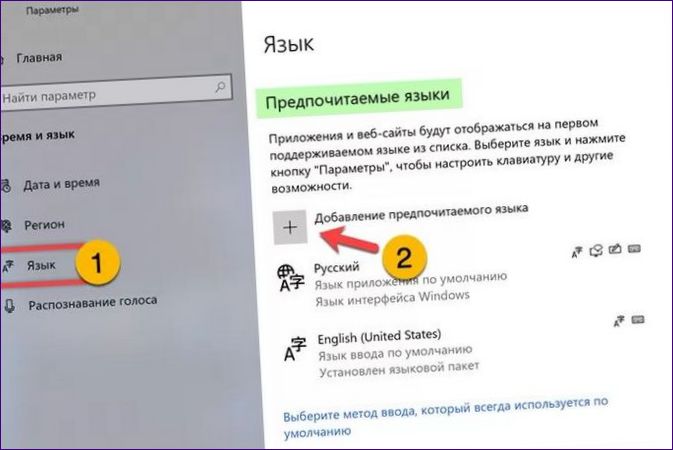
Vo vyskakovacom dialógovom okne vyhľadajte požadovaný jazykový balík. Naši odborníci si pre tento príklad vybrali španielčinu. Dostupné moduly na prácu s textom sú zobrazené pri názve pomocou symbolov. Popisy ikon sú uvedené v rámčeku označenom symbolom „2“. Po výbere požadovaného balíka myšou sa aktivuje tlačidlo „Ďalej“. Kliknutím naň prejdete do dialógového okna Možnosti inštalácie.
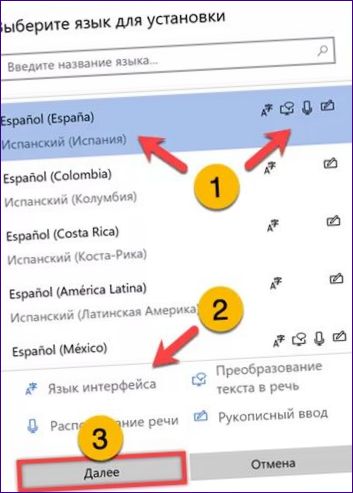
V predvolenom nastavení je jazykový balík nainštalovaný len na spracovanie textu. Ak chcete pri návrhu rozhrania použiť vybraný jazyk, začiarknite políčko označené jedným. Číslo „2“ predstavuje aktívne začiarkavacie políčka pre moduly rozpoznávania hlasu a zadávania rukopisu. Ak nie sú potrebné, môžete ich zo zoznamu inštalácií odstrániť. Po výbere možností stlačte tlačidlo.
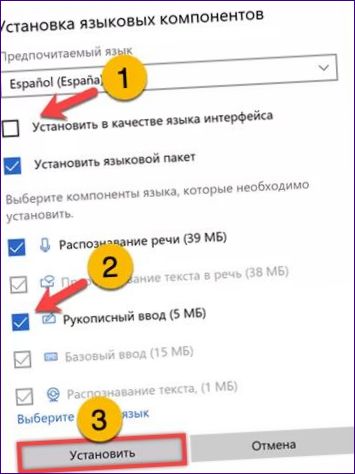
Po stiahnutí zo serverov spoločnosti Microsoft a inštalácii do počítača sa pridaný jazyk zobrazí v zozname dostupných jazykov.
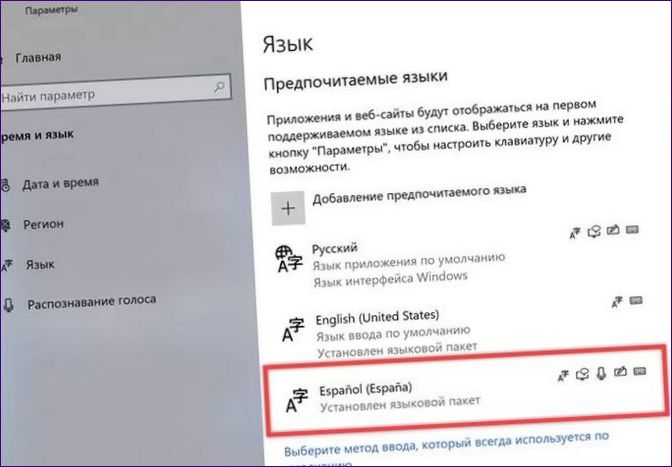
Konfigurácia možností vstupu
Pridaný lokalizačný balík je možné používať ihneď po inštalácii. V prípade potreby môžete v tejto oblasti nastavení systému Windows vykonať ďalšie nastavenia.
Stlačením oblasti s popisom balíka otvorte stránku s možnosťami. Šípka označená dvojbodkou slúži na zmenu pozície v zozname prepínateľných rozložení. Pre rozšírenú konfiguráciu možností stlačte tlačidlo označené „3“ na obrázku.

V otvorenej časti sú možnosti kontroly pravopisu zobrazené ako jednotka. V rozbaľovacom menu môžete vybrať niekoľko možností práce so slovesnými tvarmi. Pod číslom „2“ je zobrazená ponuka pridávania rozložení. Predvolene sa používa štandardná klávesnica QWERTY.
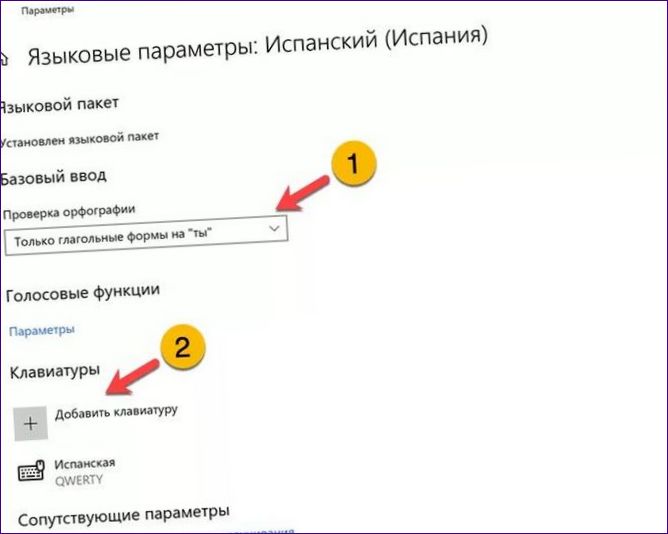
Ak to zhrnieme
Naši odborníci podrobne ukázali, ako nainštalovať voliteľný lokalizačný balík v systéme Windows 10. Postup je podobný pre všetky dostupné jazyky a nezaberie veľa času.

Ako môžem pridať jazykové balíky do systému Windows 10? Potrebujem viac informácií o tom, ako nainštalovať a povoliť ďalšie jazyky pre svoj operačný systém. Ak by ste mohli poskytnúť postup alebo príručku krok za krokom, aby som mohol úspešne pridať nový jazyk, veľmi by mi to pomohlo. Vopred vďaka za odpoveď!